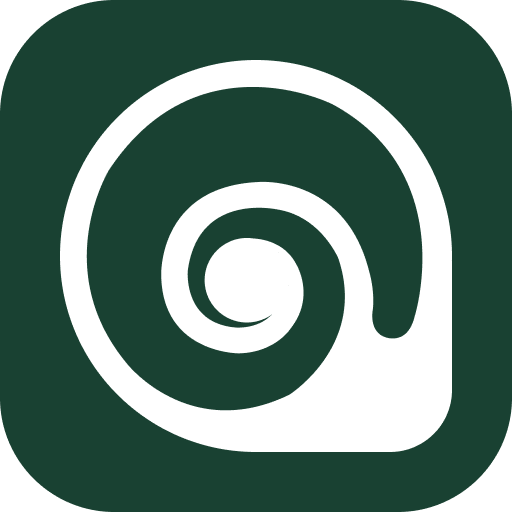在 echarts 中,为工具箱(toolbox)功能(如 `datazoom`)自定义图标时,其填充色和边框颜色应通过 `iconstyle` 属性进行配置,而非直接修改 svg 路径的 `fill` 属性。`iconstyle` 中的 `color` 属性用于设置填充色,`bordercolor` 则用于设置边框色,确保图标样式的一致性和可控性。
当我们在 ECharts 图表中集成工具箱(toolbox)功能,并希望为其中的操作(例如数据区域缩放 dataZoom)使用自定义 SVG 图标时,一个常见的需求是控制这些图标的视觉样式,特别是其填充色和边框。开发者可能会倾向于直接修改 SVG path 元素中的 fill 属性来达到目的,但这种方法在 ECharts 的渲染机制中并非推荐或有效的方式。ECharts 提供了一套更统一和强大的样式控制机制来处理这类需求。
核心概念:iconStyle 属性
ECharts 旨在提供高度可配置的图表和组件。对于工具箱中的图标,无论是内置图标还是自定义的 SVG 路径,其视觉样式(包括颜色、边框、阴影等)都通过 iconStyle 属性进行统一管理。这个属性位于各个工具箱功能的配置项之下,例如 toolbox.feature.dataZoom.iconStyle。通过 iconStyle,ECharts 能够在渲染时动态地应用样式,而无需修改原始的 SVG 字符串。
如何设置图标填充色与边框
在 iconStyle 对象中,有两个关键属性用于控制图标的颜色表现:
- color: 此属性用于设置图标的填充色,它会覆盖 SVG 路径中可能存在的 fill 属性。
- borderColor: 此属性用于设置图标的边框色或描边色,它对应于 SVG 的 stroke 属性。
这意味着,即使您的自定义 SVG 路径中包含了 fill="#C9CFD4" 这样的属性,ECharts 在渲染时也会优先使用 iconStyle.color 的值来填充图标。
示例代码
以下是一个如何在 ECharts 配置中为 dataZoom 工具箱图标设置填充色和边框色的示例:
option = {
// ... 其他 ECharts 配置项
toolbox: {
show: true,
feature: {
dataZoom: {
show: true,
// 自定义图标路径,此处使用问题中提供的SVG路径
icon: 'path://M8.67188 3.14062C7.94531 2.46094 6.98438 2.0625 5.97656 2.0625C4.17188 2.08594 2.60156 3.32812 2.17969 5.03906C2.13281 5.17969 2.01562 5.25 1.89844 5.25H0.5625C0.375 5.25 0.234375 5.10938 0.28125 4.92188C0.773438 2.22656 3.14062 0.1875 6 0.1875C7.54688 0.1875 8.95312 0.820312 10.0078 1.80469L10.8516 0.960938C11.2031 0.609375 11.8125 0.867188 11.8125 1.35938V4.5C11.8125 4.82812 11.5547 5.0625 11.25 5.0625H8.08594C7.59375 5.0625 7.33594 4.47656 7.6875 4.125L8.67188 3.14062ZM0.75 6.9375H3.89062C4.38281 6.9375 4.64062 7.54688 4.28906 7.89844L3.30469 8.88281C4.03125 9.5625 4.99219 9.96094 6 9.96094C7.80469 9.9375 9.375 8.69531 9.79688 6.98438C9.84375 6.84375 9.96094 6.77344 10.0781 6.77344H11.4141C11.6016 6.77344 11.7422 6.91406 11.6953 7.10156C11.2031 9.79688 8.83594 11.8125 6 11.8125C4.42969 11.8125 3.02344 11.2031 1.96875 10.2188L1.125 11.0625C0.773438 11.4141 0.1875 11.1562 0.1875 10.6641V7.5C0.1875 7.19531 0.421875 6.9375 0.75 6.9375Z',
// 通过 iconStyle 设置图标的样式
iconStyle: {
color: 'grey', // 设置图标的填充色为灰色
borderColor: 'red', // 设置图标的边框色为红色
// 还可以设置其他样式属性,例如:
// borderWidth: 1, // 边框宽度
// shadowBlur: 5, // 阴影模糊程度
// shadowColor: 'rgba(0,0,0,0.5)' // 阴影颜色
}
}
}
},
// ... 其他图表数据和系列配置
xAxis: {
type: 'category',
data: ['Mon', 'Tue', 'Wed', 'Thu', 'Fri', 'Sat', 'Sun']
},
yAxis: {
type: 'value'
},
series: [{
data: [150, 230, 224, 218, 135, 147, 260],
type: 'line'
}]
};
// 使用 ECharts 实例渲染图表
// var myChart = echarts.init(document.getElementById('main'));
// myChart.setOption(option);在上述代码中,我们首先在 dataZoom 功能中通过 icon 属性指定了自定义的 SVG 路径。随后,在 iconStyle 对象内部,我们设置了 color: 'grey' 来定义图标的填充色,以及 borderColor: 'red' 来定义图标的边框色。这样,无论 SVG 路径原始的 fill 属性是什么,ECharts 都会按照 iconStyle 中的配置来渲染图标。
注意事项
- 优先级: iconStyle 中的 color 和 borderColor 属性会覆盖 SVG 路径中定义的 fill 和 stroke 属性。这是 ECharts 统一管理图标样式的方式。
- 适用范围: iconStyle 不仅适用于 dataZoom,也适用于工具箱中其他所有支持自定义图标的功能,例如 restore(还原)、saveAsImage(保存为图片)等。
- 其他样式: iconStyle 还支持设置其他样式属性,如 borderWidth(边框宽度)、shadowBlur(阴影模糊)、shadowColor(阴影颜色)、shadowOffsetX 和 shadowOffsetY(阴影偏移),这些都能帮助您更精细地控制图标的外观。
- 状态样式: ECharts 的 iconStyle 还可以配置不同状态下的样式,例如 emphasis(鼠标悬停时)的样式,这使得图标在交互时也能有丰富的视觉反馈。
总结
在 ECharts 中自定义工具箱图标的样式,尤其是填充色和边框色时,正确的做法是利用 iconStyle 属性。通过将 color 和 borderColor 等属性配置在 iconStyle 中,开发者可以确保图标样式的一致性、可控性,并能充分利用 ECharts 提供的丰富样式选项,实现专业且美观的图表交互体验。避免直接修改 SVG 路径的内部样式,以遵循 ECharts 的设计哲学并保持代码的整洁与可维护性。